La tassa di WooCommerce non funziona: come correggere questo errore
Pubblicato: 2022-03-03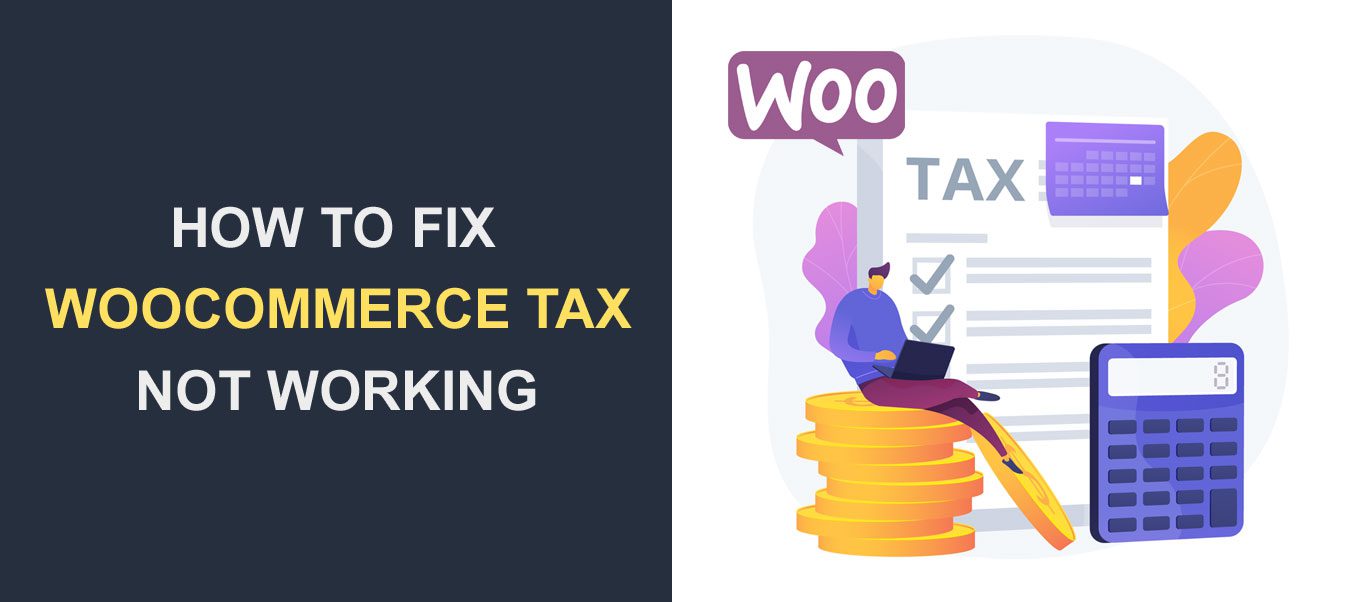 Se la tassa WooCommerce non funziona sul tuo sito web, potrebbe portare a una perdita di entrate per il tuo negozio online.
Se la tassa WooCommerce non funziona sul tuo sito web, potrebbe portare a una perdita di entrate per il tuo negozio online.
L'inclusione dell'imposta sulle vendite nel prezzo è necessaria per molti prodotti e servizi ed è richiesta nella maggior parte dei tipi di attività e delle aree geografiche. Fortunatamente, WooCommerce semplifica l'impostazione di aliquote fiscali in linea con la tua regione.
A volte, durante il checkout di WooCommerce, i prezzi dei prodotti vengono aggiunti al netto delle aliquote fiscali. Quando ciò accade, il cliente potrebbe finire per pagare un prezzo inferiore per il prodotto. Ciò ridurrà i guadagni del tuo negozio.
Se questo è il tuo caso, non preoccuparti. Questo articolo spiegherà i possibili motivi per cui ciò accade e ti mostrerà anche come risolverli.
Contenuti:
- Motivi per cui le aliquote fiscali di WooCommerce non funzionano e come risolverle
- Versione obsoleta di WordPress e WooCommerce
- Configurazione fiscale WooCommerce incompleta
- Compatibilità delle estensioni
- Conflitti di plugin
- Controlla il database delle tasse di WooCommerce
- Conclusione
I motivi per cui le aliquote fiscali di WooCommerce non funzionano e i modi per risolverle
Prima di andare oltre, è importante eseguire il backup del tuo sito WordPress. Ciò ti assicura di non perdere i file del tuo sito se qualcosa va storto.
Detto questo, iniziamo.
Versione obsoleta di WordPress e WooCommerce
L'importanza di aggiornare il tuo sito WordPress e il software WooCommerce non può essere sottovalutata. Capiamo che può essere una seccatura.
Tuttavia, quella "fastidio" salva il tuo sito Web da rischi e potenziali problemi come le aliquote fiscali di WooCommerce che non funzionano.
Se hai un negozio WooCommerce, è fondamentale mantenere aggiornato il software. Non farlo aumenta le possibilità che sorgano conflitti. Questo perché la vecchia versione potrebbe non supportare alcune funzionalità nell'installazione di WordPress.
Quindi, aggiorna il tuo core WordPress e il plug-in WooCommerce prima di provare qualsiasi altro passaggio. Per farlo, vai su Dashboard >> Aggiornamenti dal tuo pannello di amministrazione di WordPress. Qui, fai clic sul pulsante per installare l'ultima versione di WordPress sul tuo sito web.
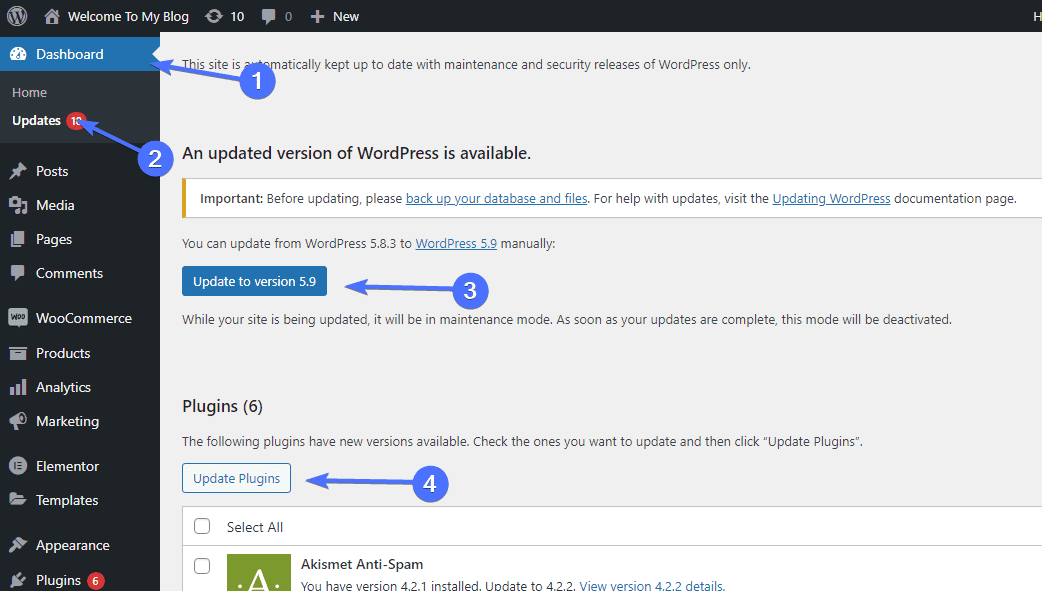
Successivamente, scorri fino alla sezione "Plugin". Se sono disponibili aggiornamenti per il tuo plug-in WooCommerce, vedrai l'opzione per aggiornarlo qui.
Mentre ci sei, puoi anche aggiornare tutti i plugin. Per aggiornare i tuoi plug-in, spunta la casella di controllo "Seleziona tutto" e quindi fai clic su Aggiorna plug -in .
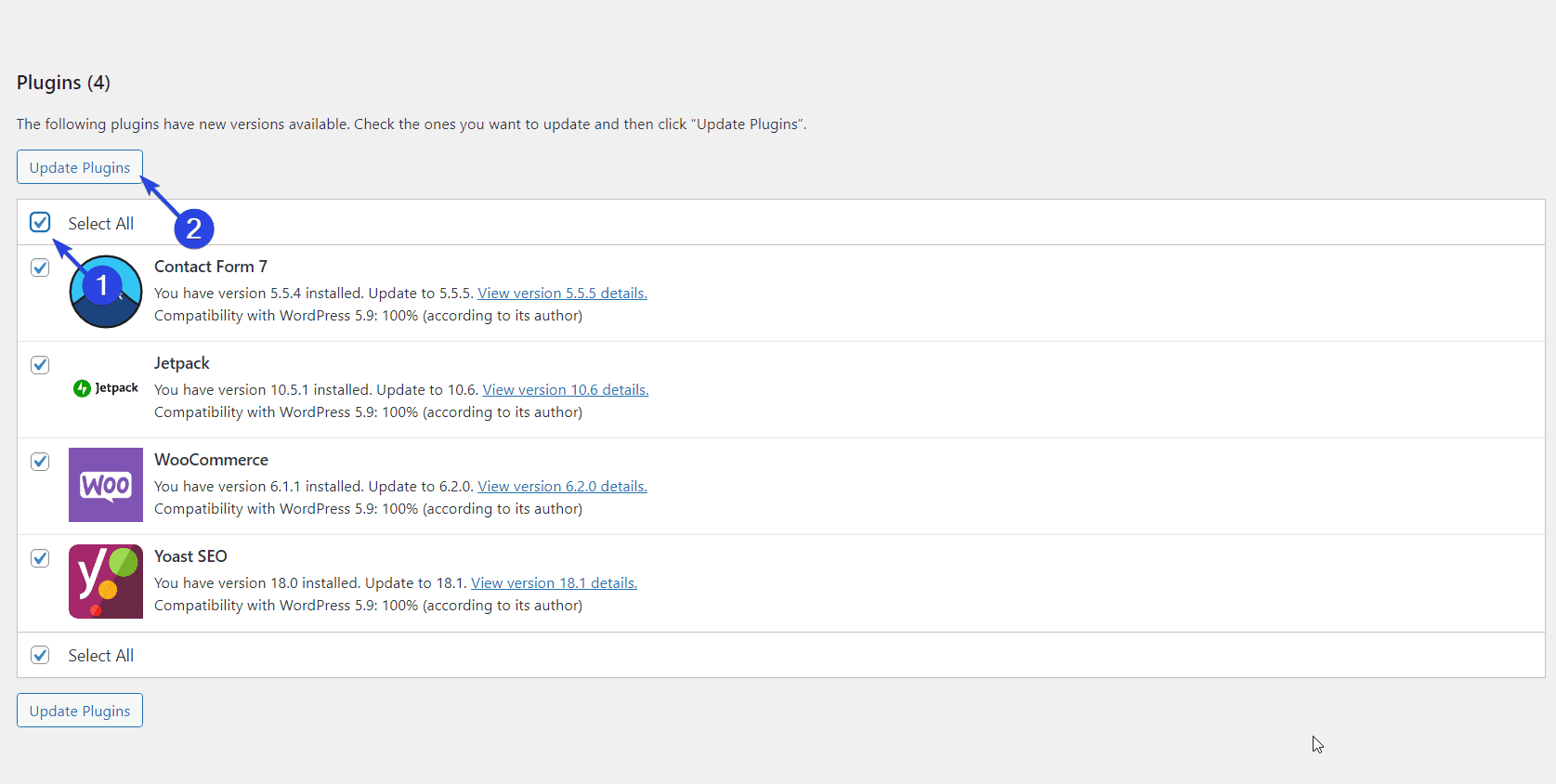
Controlla il tuo sito per vedere se le aliquote fiscali funzionano. Se non funzionano, continua a leggere per altre correzioni per questo errore.
Configurazione fiscale WooCommerce incompleta
Possono verificarsi problemi fiscali non funzionanti se alcuni dei campi nella pagina delle impostazioni fiscali di WooCommerce non sono stati compilati correttamente.
Quindi, assicurati di compilarli per evitare errori durante il checkout. Per questo, vai su WooCommerce >> Impostazioni per aprire la pagina Impostazioni del plug-in.
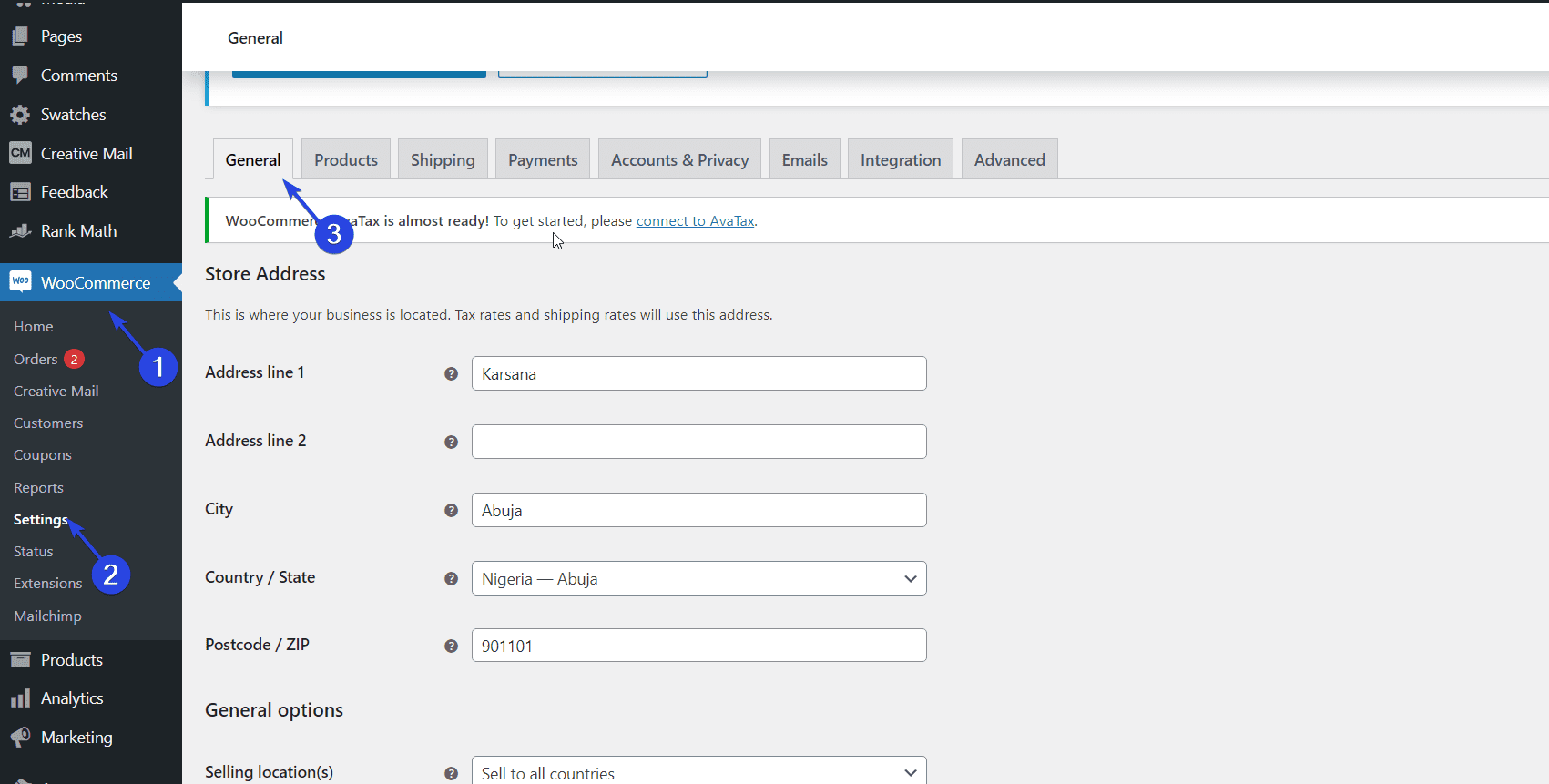
Nella scheda "Generale", scorri verso il basso fino alla sezione "Opzioni generali".
Una volta lì, assicurati di spuntare la casella "Abilita aliquota fiscale...". Questa azione ti consente di configurare le aliquote fiscali di WooCommerce attivando il menu delle opzioni fiscali.
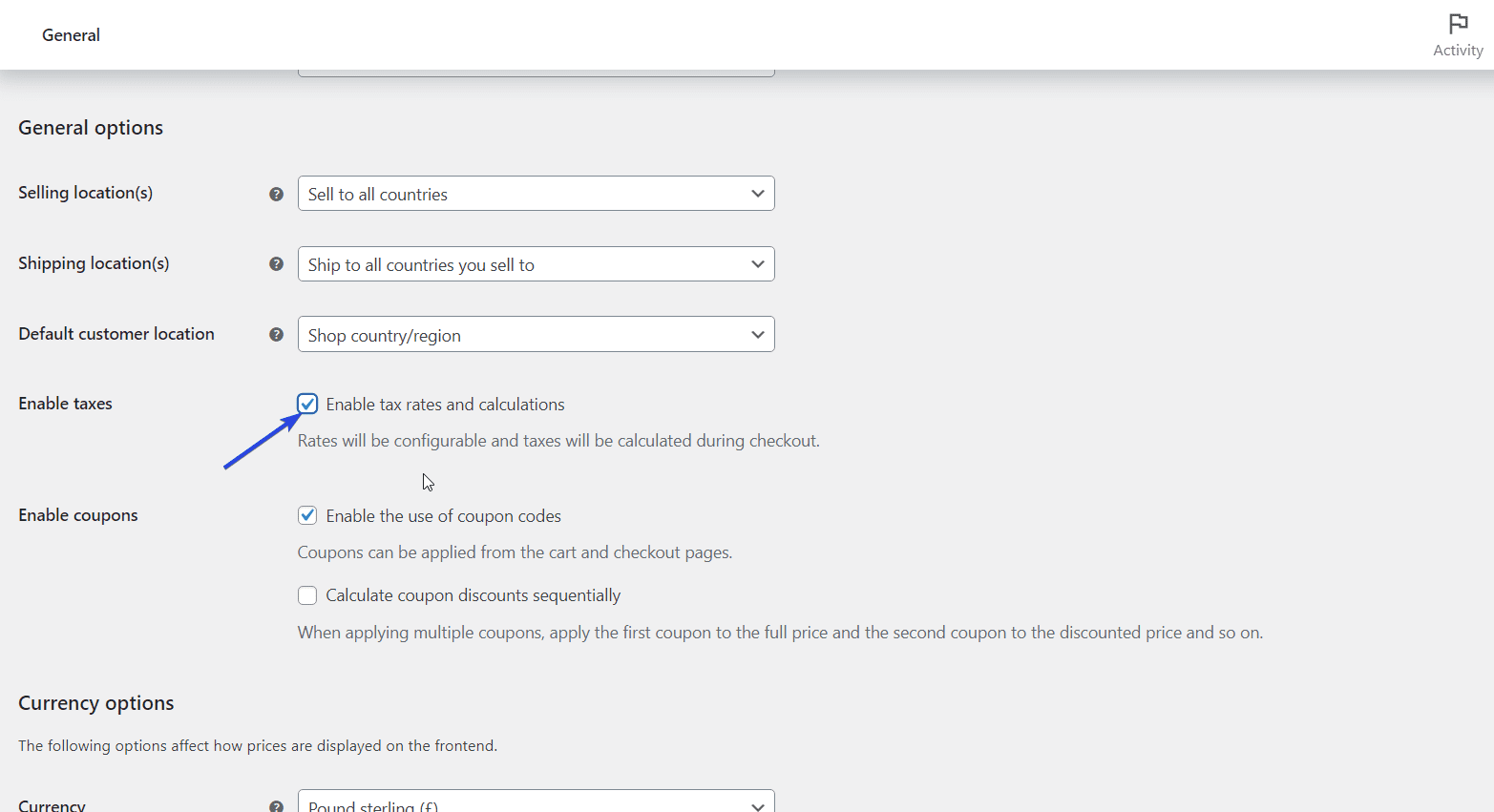
Una volta terminato, scorri verso il basso e fai clic sul pulsante Salva modifiche .

Ora passa alla scheda "Imposte" e assicurati di configurarla correttamente. Ad esempio, se scegli l'opzione per visualizzare i prezzi al netto delle tasse, la casella "visualizza i prezzi durante il carrello e il checkout" dovrebbe includere le aliquote fiscali.
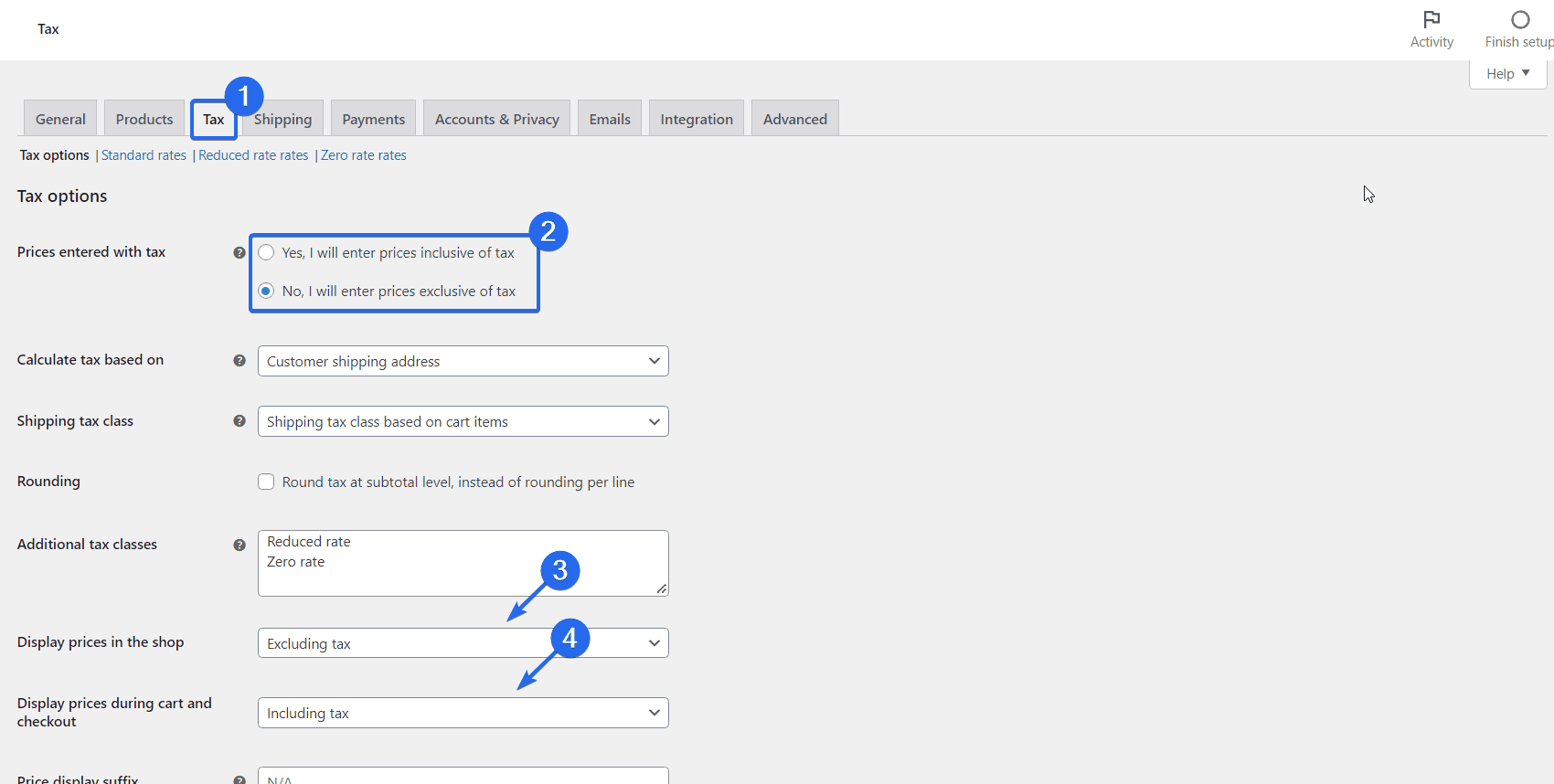
Quindi, configura altre opzioni fiscali come le classi di tasse aggiuntive, la classe di tasse di spedizione, ecc. Puoi fare riferimento alla documentazione ufficiale di WooCommerce per un tutorial completo su come impostare le tasse sul tuo sito eCommerce.
Dopo aver inserito le impostazioni fiscali corrette, fai clic sul pulsante Salva modifiche e controlla se le tue opzioni fiscali funzionano.
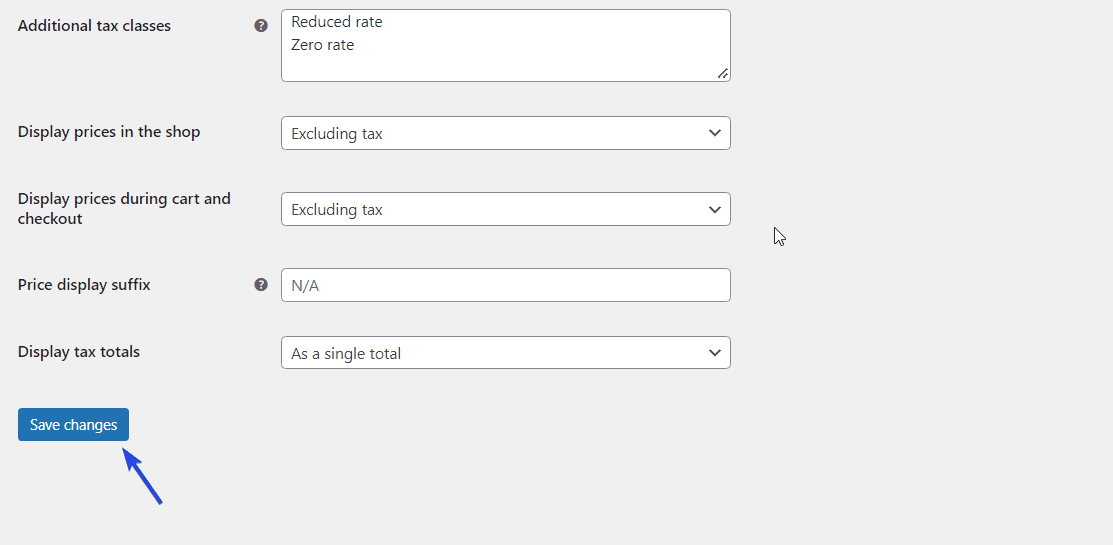
Se la compilazione di tutti i criteri continua a non risolvere il problema, il problema relativo alla tassa WooCommerce non funzionante potrebbe essere correlato al plug-in.
Compatibilità delle estensioni come motivo per cui la tassa di WooCommerce non funziona
Prima di installare/aggiornare qualsiasi estensione WooCommerce sul tuo sito, assicurati che sia stato testato con l'ultima versione di WordPress. Se ciò non viene fatto e l'estensione è sul tuo sito, potrebbe causare il malfunzionamento delle aliquote fiscali di WooCommerce.
Per risolvere questo problema, vai su Plugin >> Plugin installati e individua tutti i plugin con WooCommerce nei loro nomi. Spunta ciascuno di essi, quindi seleziona Azioni collettive >> Disattiva in alto e fai clic su Applica.

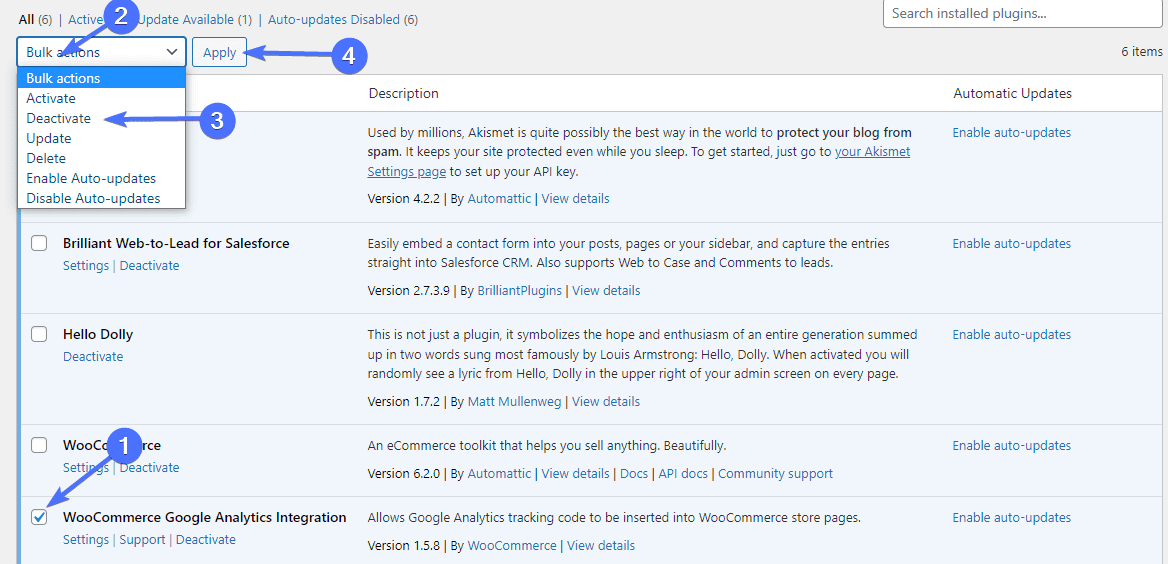
Con le estensioni disattivate, prova a verificare con un prodotto per vedere se le tasse funzionano. In tal caso, il problema era una delle tue estensioni.
Per restringere il campo e trovare quello, attiva ogni interno uno per uno. Dopo aver attivato ciascuno di essi, esegui un controllo per vedere se le tasse funzionano ancora. Quello che hai attivato poco prima che le tasse smettessero di funzionare è il colpevole. Dovresti disinstallarlo e trovare un sostituto o contattare WooCommerce.
Conflitti di plugin
Un conflitto di plug-in potrebbe anche essere la causa del mancato funzionamento delle aliquote fiscali di WooCommerce. Possono verificarsi conflitti se si utilizza un plug-in obsoleto.
Inoltre, se un aggiornamento su uno dei tuoi plugin non è compatibile con la tua estensione WooCommerce, potresti riscontrare errori. Puoi consultare la nostra guida su come evitare conflitti tra i plugin.
Per identificare il plugin problematico, devi disattivare tutti i plugin sul tuo sito (tranne WooCommerce). Questa è essenzialmente una continuazione del processo di estensione di WooCommerce.
Per questo, accedi alla dashboard di WordPress, quindi vai a Plugin >> Plugin installati . Quindi, fai clic sulla casella di controllo accanto a "Plugin". Questa azione seleziona tutti i plugin del tuo sito.
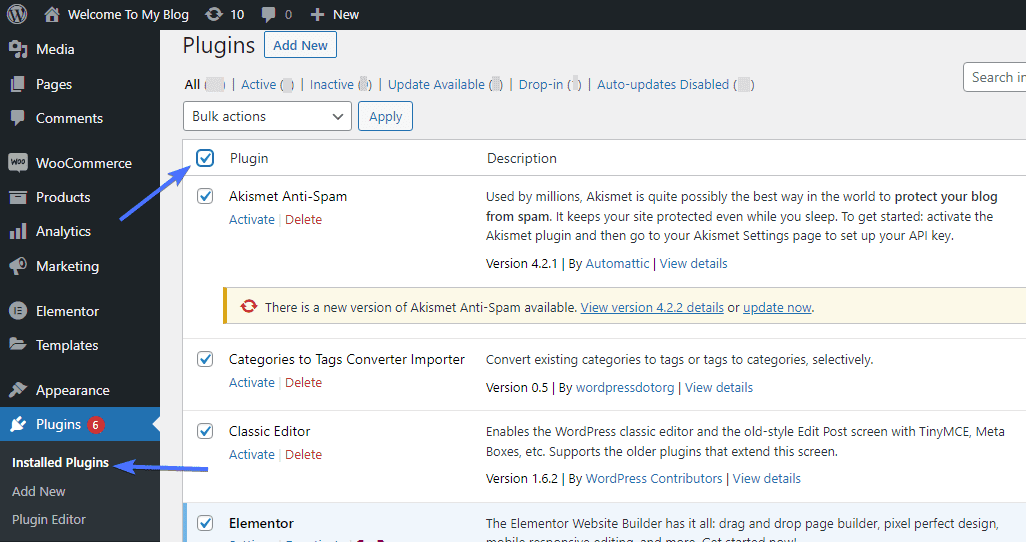
Ora cerca WooCommerce e deselezionalo.
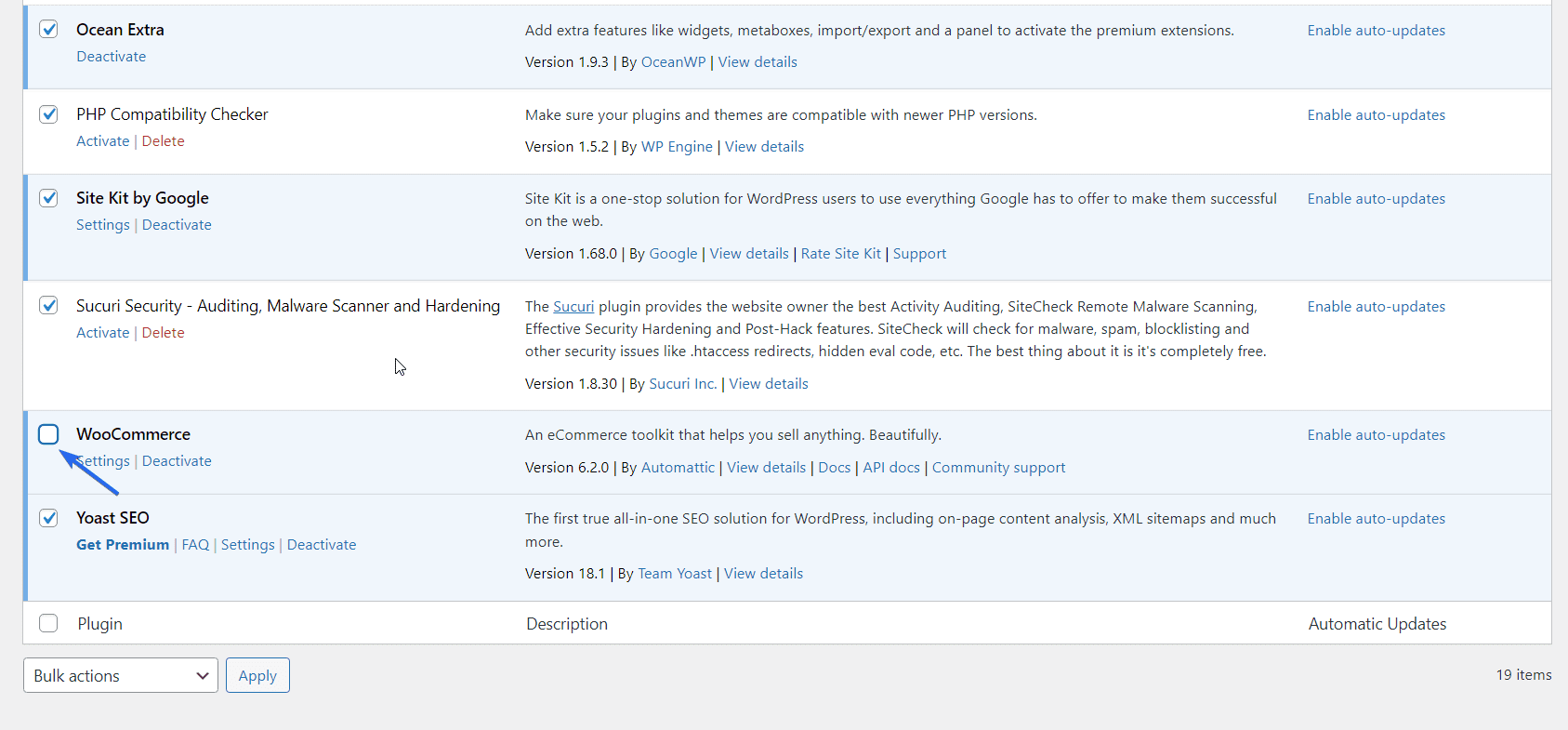
Fai clic su Azioni collettive per visualizzare il menu a discesa. Seleziona Disattiva . Successivamente, fai clic sul pulsante Applica accanto ad esso per disattivare tutti i plug-in.
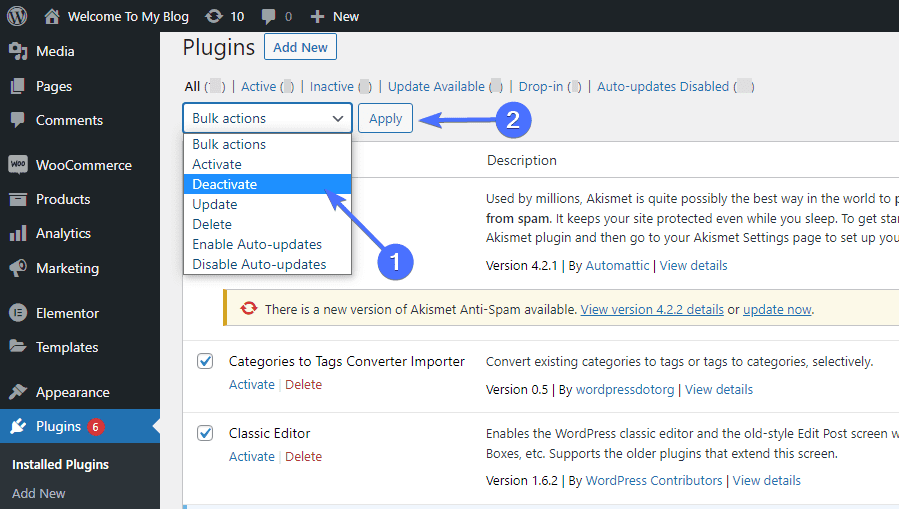
Ora visita il tuo negozio e controlla se le tasse funzionano. Se funziona, allora uno dei tuoi plugin è difettoso. Per trovare il plug-in difettoso, è necessario risolvere manualmente i problemi dei plug-in.
Per questo, riattiva i tuoi plug-in uno per uno per determinare quello che causa il problema dell'aliquota fiscale. Ogni volta, controlla se le tasse vengono calcolate.
Il colpevole è il plug-in che hai attivato prima che il problema ricominci a mostrarsi. Puoi eliminarlo e cercare un plug-in alternativo o inviare un rapporto ai suoi sviluppatori.
Controlla la tabella del database delle tasse di WooCommerce
Se tutto il resto fallisce e le tasse continuano a non funzionare, potrebbe essere necessario dare un'occhiata alle tabelle del database di WooCommerce. Innanzitutto, sfoglia la documentazione di WooCommerce e controlla quali tabelle devono essere installate durante l'installazione. Successivamente, accedi al cPanel del tuo sito Web e verifica se tutte le tabelle sono state elencate.
C'è la possibilità che "WooCommerce_tax_rate_locations" manchi nelle tabelle delle tasse. Pertanto, il comando non può essere eseguito.
Potrebbe essere necessario creare la tabella del database. Un modo semplice per aggiungere questa tabella è disattivare e riattivare il tuo plugin WooCommerce. Ciò ripristinerebbe tutte le tabelle WooCommerce predefinite sul tuo database.
Tuttavia, se ciò non funziona per te, potrebbe essere necessario creare manualmente la tabella. Ciò richiede una conoscenza avanzata di WordPress e della gestione dei database. Se non ti senti a tuo agio nel lavorare con i database, puoi assumere un professionista che ti assista in questo.
Puoi creare questa tabella aggiungendo manualmente il codice SQL al tuo database. Prima di procedere, tuttavia, ti consigliamo di eseguire il backup del database.
Per creare questa tabella, accedi al cPanel del tuo account di hosting WordPress. Quindi, scorri verso il basso fino alla sezione "Database" e fai clic su phpMyAdmin .
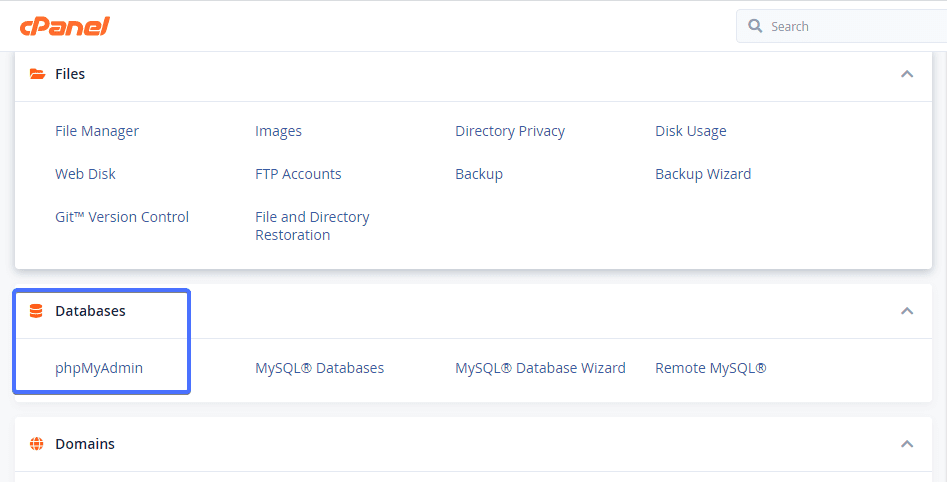
Da phpMyAdmin, seleziona il database dei tuoi siti WordPress. Quindi, fare clic sulla scheda SQL .
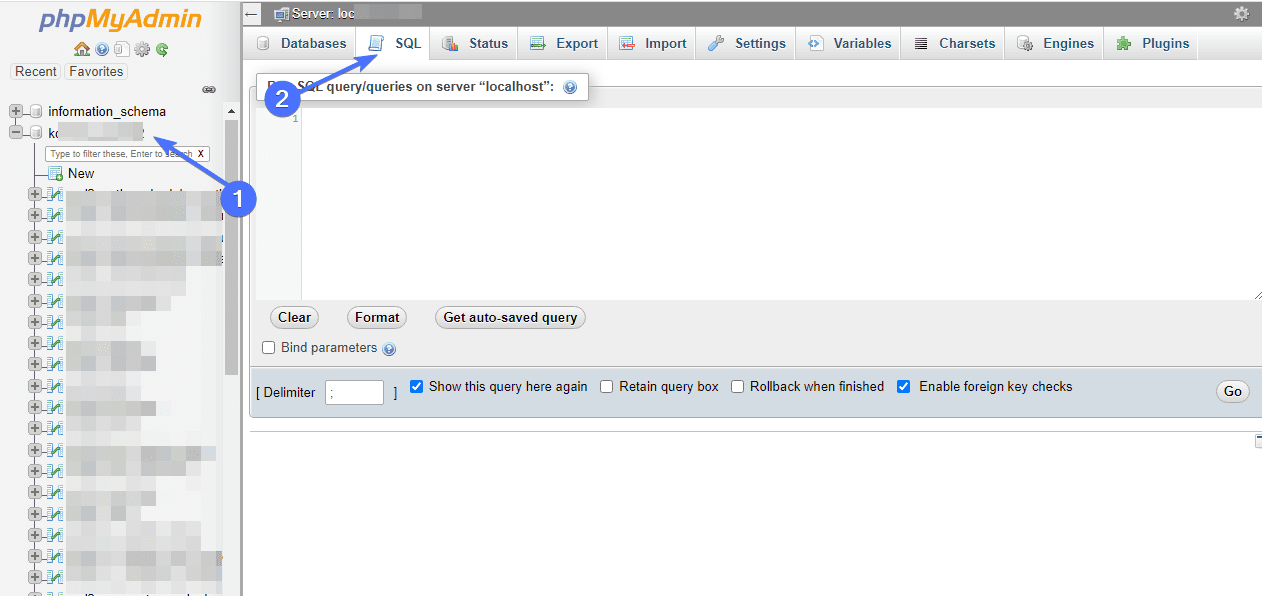
Nell'editor, incolla questo codice di seguito:
CREATE TABLE wp_woocommerce_tax_rate_locations ( |
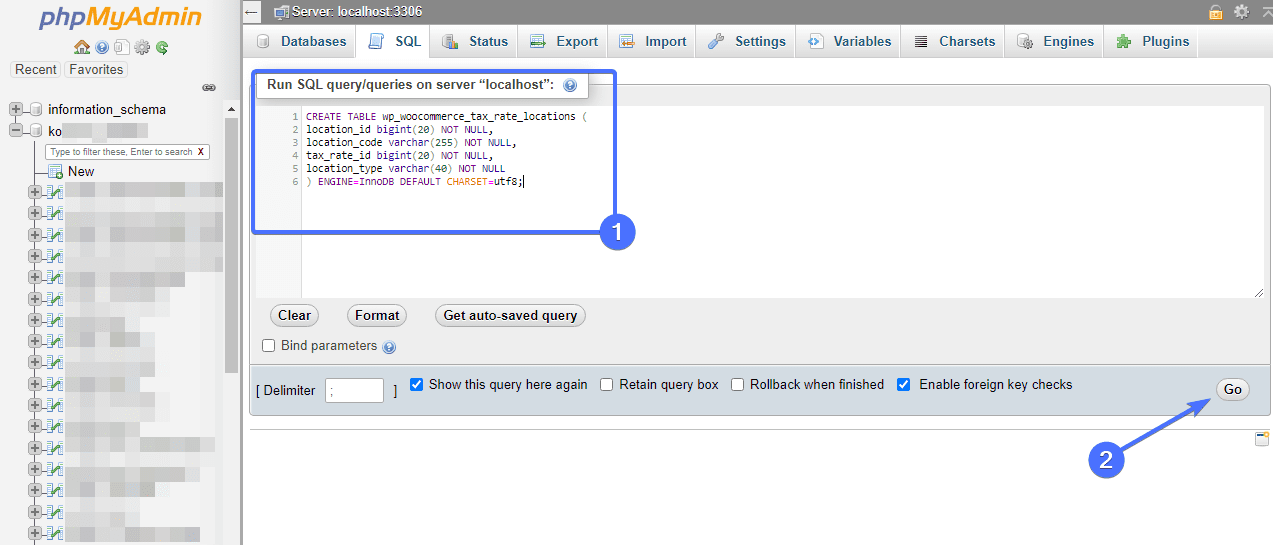
Dopo aver incollato il codice, fare clic sul pulsante Vai per registrare le modifiche. Ora torna alla dashboard di WordPress e vai su WooCommerce >> Impostazioni .

Qui, scorri verso il basso e fai clic sul pulsante Salva modifiche . Questo popolerebbe la nuova tabella con i dettagli necessari.
Successivamente, controlla il tuo sito Web per confermare se la tua aliquota fiscale WooCommerce funziona come dovrebbe.
Conclusione
WooCommerce è abbastanza facile e diretto da configurare. Sebbene offra ai proprietari dei negozi un'ottima esperienza, a volte potresti riscontrare problemi. Questo è il motivo per cui il nostro team di Fixrunner ti fornisce sempre soluzioni per correggere gli errori WooCommerce comuni.
In questa guida, ti abbiamo mostrato come risolvere il problema relativo alla tassa di WooCommerce non funzionante. Puoi iniziare con soluzioni semplici come l'aggiornamento del tuo software WooCommerce e WordPress, per poi passare a quelle più complesse se il problema persiste.
Puoi anche contattare il nostro team di esperti di WordPress per ulteriori indicazioni.
